Wir verbinden den Monitor (TV) über HDMI. Schritt-für-Schritt-Plan zum Anschließen eines Fernsehers an einen Computer über HDMI mit dem Windows-Setup. Anschließen von Computern über HDMI
Moderne Fernseher können einen Computerbildschirm problemlos ersetzen. Aber wie verbindet man einen Computer mit einem Fernseher?
Wir haben verschiedene Möglichkeiten zur Lösung dieses häufigen Problems zusammengestellt.
Verbindungsauswahl

Zunächst wird auf die optimalen Optionen hinsichtlich der Bildqualität geachtet, mit denen Sie problemlos einen Anschluss herstellen können. Anschließend werden mehrere zusätzliche Methoden vorgestellt.
Es besteht die Möglichkeit, dass der Benutzer ein Kabel im Geschäft kaufen muss. Normalerweise ist es nicht sehr teuer und Sie können verschiedene Geräte in einem Radiofachgeschäft oder einer Einzelhandelskette kaufen, die Unterhaltungselektronik verkauft.
Bitte beachten Sie, dass die Vergoldung teurer Kabel die Qualität des angezeigten Bildes in keiner Weise beeinträchtigt.
Hier sind einige Möglichkeiten, wie Sie Ihren Computer an Ihren Fernseher anschließen können:
- HDMI- eine ideale Option, denn um damit zu arbeiten, müssen Sie nur die Anschlüsse anschließen. Dadurch wird nicht nur Ton, sondern auch Bild gut übertragen. Das einzig mögliche Problem besteht darin, dass es manchmal auf einem Laptop nicht funktioniert.
- VGA- eine der einfachsten Möglichkeiten, Fernseher anzuschließen. Dazu benötigen Sie lediglich ein Kabel, das im Lieferumfang von Monitoren enthalten ist. Es besteht die Möglichkeit, dass der Benutzer ein unbenutztes Gerät zu Hause hat. Bei Bedarf können Sie es in einem Fachgeschäft kaufen.
- Mit Kabel von DVI Die Situation ist die gleiche – um damit zu arbeiten, müssen Sie nur einen Adapter und ein Kabel kaufen.
- Alternativ können Sie ein Verbundkabel verwenden S-Video. Sie können entweder über ein Kabel oder über einen Adapter damit arbeiten. Dies wird jedoch nicht als die beste Verbindungsmethode angesehen, da das Bild möglicherweise nicht sehr klar ist. Eine solche Verbindung wird also nicht genutzt, wenn moderne Technologie verfügbar ist. Die Verbindung erfolgt auf die gleiche Weise wie bei der Arbeit mit Haushaltsplayern.
Verbindung über HDMI

Sicherlich haben viele Benutzer von diesem Anschluss gehört. Es ist auf allen modernen Fernsehern vorhanden.
Das HDMI-Kabel verfügt an beiden Enden über die gleichen Anschlüsse.
Sie können ein günstiges Kabel kaufen. Wenn der Benutzer jedoch im 3D-Modus arbeiten möchte, ist es besser, die neueste Version des HDMI-Kabels zu verwenden.
Schauen Sie genau hin, ein ähnlicher Sockel befindet sich auf der Grafikkarte in der Nähe des Monitoranschlusses.
Wenn keine separate Grafikkarte vorhanden ist, befindet sich der Sockel auf dem Motherboard, also in der Nähe des USB-Anschlusses. Es wird jedoch ähnlich aussehen.
Bei einem Laptop ist alles viel einfacher – er hat den gleichen HDMI-Anschluss. Sie befindet sich jedoch je nach Modell, mit dem der Benutzer arbeitet, auf unterschiedlichen Seiten.
Manchmal hängt der Fernseher an der Wand und es kann sehr schwierig sein, die Kabel von hinten einzuführen. Für diesen Fall wird ein Kabel mit rechtwinkligen Steckern verkauft.
Alternativ kaufen Sie eine spezielle HDMI-Ecke.
VIDEO: So schließen Sie einen Computer über HDMI an einen Fernseher an
So schließen Sie einen Computer über HDMI an einen Fernseher an
Anschließen eines Fernsehers an einen Computer über einen VGA-Anschluss
Video Graphics Array ist eine Schnittstelle zum Empfangen und Senden analoger Videosignale. Bei dieser Option zum Anschluss des Fernsehers an den Computer erfolgt keine Tonübertragung.
Stellen Sie vor dem Anschließen sicher, dass beide Geräte – der Computer und der Fernseher – mit VGA-Anschlüssen ausgestattet sind und Sie über ein spezielles Kabel verfügen.

Um eine solche Verbindung herzustellen, muss Ihr Computer mit mindestens einem Betriebssystem ausgestattet sein.
Verbinden Sie den PC und den Fernseher im ausgeschalteten Zustand mit einem VGA-Kabel, drücken Sie dann die SOURCE-Taste auf der TV-Fernbedienung (bei einigen Modellen kann dies INPUT sein) und geben Sie im Menü, das auf dem Bildschirm erscheint, als externes Signal an VGA(bei einigen Modellen - PC oder RGB).
Bestätigen Sie anschließend die ausgewählten Änderungen, indem Sie auf OK klicken.

Klicken Sie mit der rechten Maustaste auf eine leere Stelle auf dem Desktop und gehen Sie in der sich öffnenden Liste zum Menü.
In diesem Menü haben Sie die Möglichkeit, sowohl einen Fernseher als auch einen Computermonitor zu verwenden und die gewünschte Auflösung einzustellen.
Darüber hinaus können Sie mehrere Bildschirme verwenden, was Ihnen folgende Optionen bietet:
- Doppelte Bildschirme- eine Funktion, mit der Sie sowohl auf dem Monitor als auch auf dem Fernsehbildschirm das gleiche Bild erhalten;
- Erweitern Sie die Bildschirme- ermöglicht es Ihnen, gleichzeitig ein Video auf dem Fernsehbildschirm anzusehen und beispielsweise Text auf einem Computer einzugeben;
- Desktop 1 oder 2 anzeigen- Diese Funktion bedient nur einen der verfügbaren Bildschirme – entweder einen Monitor oder einen Fernseher.
Im Allgemeinen ist der Vorgang einer solchen Verbindung nicht schwierig, es entstehen jedoch einige Unannehmlichkeiten im Zusammenhang mit der Tonübertragung in dieser Ausführungsform.
Für diese Zwecke muss der Anschluss mit einem separaten Kabel erfolgen oder ein externes Lautsprechersystem verwendet werden.
S-Video
Eine weitere Möglichkeit, einen Fernseher an einen Computer anzuschließen, ist die Verbindung über S-Video-Anschlüsse.
Diese Option ist praktisch, da alle Fernseher und Computer (außer sehr alten) mit einem S-Video-Anschluss ausgestattet sind.
Sie müssen diese Geräte lediglich mit einem „S-Video-zu-S-Video“-Kabel verbinden.

Vor dem Anschließen müssen sowohl das Fernsehgerät als auch der Computer stromlos gemacht werden. Anschließend stecken Sie ein Ende des Kabels in den Anschluss der Grafikkarte des Computers, bei dem es sich um eine runde schwarze Buchse handelt, und das andere Ende in die S-Video-Buchse der Fernseher.
Während das Betriebssystem auf dem Computer geladen wird, blinkt der Fernsehbildschirm und zeigt damit an, dass eine externe Signalquelle erkannt wurde.
Der nächste Schritt besteht darin, die Grafikkarte zu konfigurieren. Klicken Sie dazu auf eine leere Stelle auf dem Desktop und im Menü „ Eigenschaften» gehe zur Registerkarte « Optionen» .
Wählen Sie dann den Artikel aus « Zusätzlich» und aktivieren Sie im sich öffnenden Fenster neben dem Namen der Grafikkarte das Element « Klon» .
Nachdem Sie diesen Parameter angewendet haben, klicken Sie auf das Element « Anzeige" und wählen Sie den Namen des Fernsehgeräts aus der verfügbaren Liste aus.
Suchen Sie dann am Fernseher nach der Signalquelle und passen Sie das Bild an.
Miracast

Die Miracast-Technologie unterscheidet sich von DLNA dadurch, dass diese Option zur Ausgabe von Multimedia-Informationen von einem Fernseher an einen PC die Aufgabe vereinfacht, nicht nur aufgezeichnete Dateien anzuzeigen, die auf der Festplatte des Gadgets gespeichert sind, sondern auch online auf einer der integrierten Dateien abzuspielen.
Die Miracast-Technologie hat jedoch den einzigen Nachteil: Sie beansprucht die Computerressourcen sehr.
Daher wird es nur von bestimmten Computern sowie Tablets und Laptops unterstützt, die über leistungsstarke Hardware verfügen.
Es ist wichtig, solche modernen Technologien im Fernseher selbst zu implementieren.
Wenn der Fernseher Miracast nur optional unterstützt, müssen Sie zusätzliches Geld für einen Adapter ausgeben, der sich problemlos an den HDMI-Anschluss anschließen lässt.
Die Technologie eines drahtlosen Monitors ist sehr einfach: Das angezeigte Bild wird mithilfe eines speziellen Algorithmus komprimiert.
Anschließend wird es über WLAN auf einem großen TV-Bildschirm gespiegelt.
In diesem Fall ist es nicht erforderlich, den Fernseher über einen Router mit einem der lokalen Netzwerke zu verbinden.
Dank der Empfänger wird ein separates Mini-Netzwerk organisiert, das die Kommunikation mit einem PC vereinfacht.
Um das Bild erfolgreich zu übertragen, installieren Sie das Wireless Display-Add-on auf Ihrem Computer und beginnen Sie mit der Übertragung.
Stellen Sie sicher, dass die Miracast-Funktion im TV-Menü aktiviert ist. Dies kann in den Einstellungen erfolgen, wenn Sie auf die Registerkarte gehen „Netzwerke“ und gehen Sie zum Unterpunkt Intel WiDi.
VIDEO: Verbinden Sie Ihr Smartphone über Miracast mit Ihrem Fernseher
Verbinden Sie Ihr Smartphone über Miracast mit Ihrem Fernseher
PC und Smart TV verbinden

Wie viele wahrscheinlich wissen, kann ein Heimnetzwerk ohne Verwendung eines Routers erstellt werden. In diesem Fall wird die Rolle des Access Points übernommen.
Dies geschieht auf verschiedene Arten:
- Sie können eine Verbindung in einer der speziellen Verwaltungskonsolen erstellen;
- Alternativ verwenden Sie ;
- Verwenden Sie Programme von Drittanbietern, zum Beispiel Virtual Router Plus.
Bitte beachten Sie, dass die meisten integrierten Windows-Tools eine größere Zuverlässigkeit und Stabilität aufweisen.
Darüber hinaus müssen Benutzer keine Zeit mehr mit der Suche nach Programmen und deren Installation auf ihrem PC verschwenden. So wird die Registry nicht zu sehr verstopft.
Diese Methode gilt als eine der einfachsten.
Nachdem Sie sich als Administrator angemeldet haben, starten Sie die Befehlszeile. Um diese Windows 8-Aufgabe zu bewältigen, verwenden Sie die Tastenkombination Win+X.
Wenn das Menü erscheint, müssen Sie „Eingabeaufforderung“ auswählen. In der siebten Version des Betriebssystems müssen Sie im sich öffnenden Fenster die Tastenkombination Windows + R drücken und auch schreiben CMD und drücken Sie die Eingabetaste.
Stellen Sie sicher, dass Sie den folgenden Befehl schreiben: netsh wlan set
und drücken Sie anschließend die Eingabetaste.
Die Erstellung eines neuen Netzwerks ist dann abgeschlossen und Sie können mit dem Start beginnen. Schreiben Sie dazu in die Kommandozeile
Gehostetes Netzwerk
Es ist wichtig zu sagen, dass Sie ein virtuelles Netzwerk nur einmal erstellen können.
Nach dem Neustart des Moduls muss der Benutzer jedoch einen Befehl eingeben, um das Internet erfolgreich zu starten.
Dadurch muss der Benutzer nur noch eine Verbindung zum Computer herstellen, indem er die erforderlichen Schritte ausführt, die bereits bei der Arbeit mit dem Router durchgeführt wurden.
Sie können den Fernseher von einem PC aus über ein drahtloses Wi-Fi-Netzwerk mit denselben Programmen steuern.
Es gibt verschiedene Add-Ons, die die Steuerung Ihres Fernsehers per Smartphone deutlich erleichtern.
In diesem Fall dient das Telefon als Steuerung.
In diesem Artikel werden die grundlegenden Möglichkeiten zum Anschließen eines Computers an einen Fernseher beschrieben.
Diese Aufgabe ist sehr einfach zu bewältigen, wenn Sie die entsprechende Option wählen und die gegebenen Anweisungen befolgen. Dann wird der Benutzer keine Verbindungsschwierigkeiten haben.
VIDEO: Anschließen eines Smart TV an einen Computer (Wi.Fi – Lan) – unter WINDOWS
Wir verbinden den Fernseher mit Smart TV mit dem Computer (Wi.Fi - Lan) – über WINDOWS
Bildeinstellungen
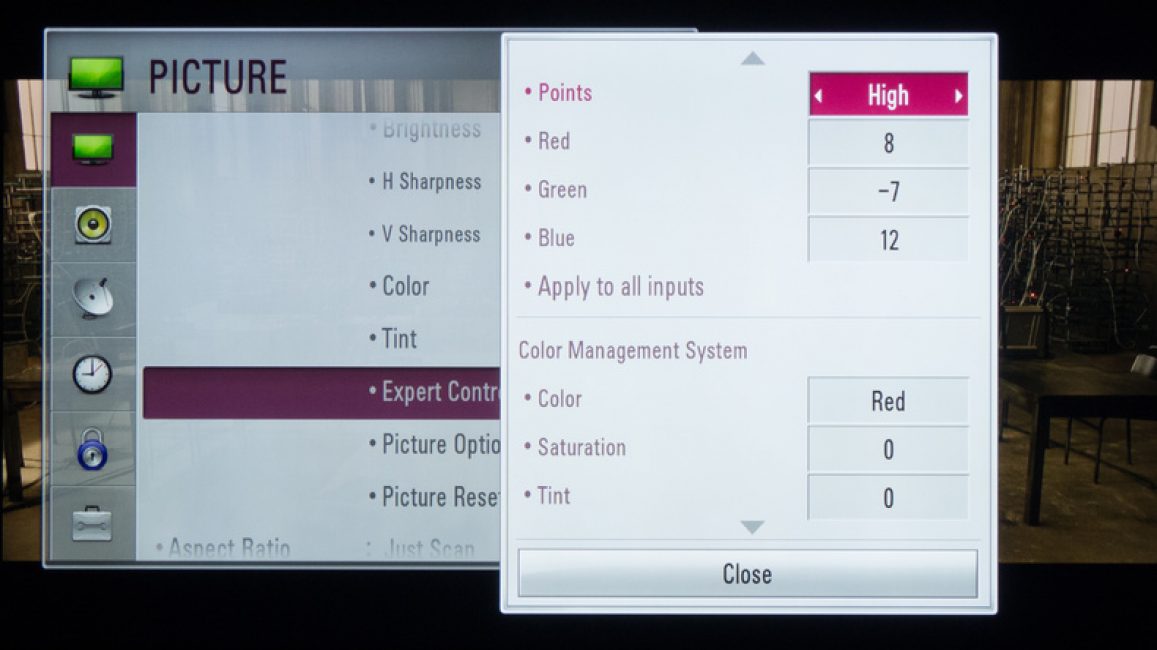
Wenn das Bild verschwommen ist, sollten Sie die Systemeinstellungen öffnen und den dafür verantwortlichen Abschnitt finden.
Hier kann der Nutzer die gewünschte Auflösung passend zum Fernseher einstellen. Bei Bedarf können Sie den Modus ändern, in dem das Video angezeigt wird.
Die meisten modernen Smart-TVs können über ein lokales WLAN-Netzwerk drahtlos mit einem PC verbunden werden.
Dies hilft bei der Übertragung einer Vielzahl von Inhalten – Musik, Videos usw.
Bei Bedarf können Sie die von Ihrem Computer heruntergeladenen Bilder ganz einfach auf Ihren Fernseher duplizieren.
Dadurch wird letzterer zu einem hochwertigen Analogon eines drahtlosen Monitors. Darüber hinaus benötigen Sie es nicht, wenn Sie mit WLAN arbeiten.
Für das LG-Gerät können Sie zum Aktivieren dieser Funktion den Dienst nutzen Kluges Teilen
AllShare-Programm
Es gibt große Unterschiede in den WLAN-Verbindungseinstellungen zwischen TV-Modellen verschiedener Hersteller.
Die meisten Geräte sind in der Lage, automatisch eine Verbindung herzustellen. Um mit anderen zusammenzuarbeiten, müssen Sie zusätzliche Software auf dem angeschlossenen Gerät installieren.
Daher kann es schwierig sein, universelle Anweisungen zu formulieren, die für alle Benutzer geeignet sind.
Wenn Sie Ihren Fernseher über an Ihren PC anschließen müssen, finden Sie die erforderlichen Informationen, indem Sie die Anweisungen lesen oder die offizielle Website des Herstellers besuchen.
Dort finden Sie auch die Antwort auf die Frage, welche Software dafür benötigt wird.
Kombination verschiedener Ausgänge

Manchmal kommt es vor, dass das Gerät nicht über die erforderlichen Anschlüsse verfügt. Es kommt oft vor, dass es einen Anschluss am Fernseher und einen anderen am Computer gibt.
Was ist in diesem Fall zu tun? Es ist ganz einfach – Sie müssen nur entscheiden, welche Anschlüsse verwendet werden sollen, und das richtige Kabel kaufen.
Alternativ nutzen Sie spezielle Konverter, die den Anschluss verschiedener Ports vereinfachen.
Sie können einen VGA-Konverter verwenden, der Signale vom VGA-Ausgang des Gadgets empfängt.
Anschließend werden die Signale in das für Fernseher am häufigsten verwendete S-Video umgewandelt.
Befolgen Sie beim Ausschalten die folgende Reihenfolge:
- Der Fernseher und der Computer sollten vom Stromnetz getrennt sein.
- Denken Sie daran, die Antenne und die Peripheriegeräte abzutrennen;
- Sie sollten die Kabel anschließen, wenn Sie Adapter verwenden möchten;
- Es ist wichtig, dass Sie sowohl Ihren Computer als auch Ihren Fernseher an das Netzwerk anschließen.
- Als nächstes müssen Sie den Computer ausschalten und warten, bis das System vollständig gestartet ist.
- Erst danach können Sie mit dem Einschalten des Fernsehers beginnen.
Durch Klicken mit der rechten Maustaste wird dem Benutzer ein Kontextmenü angezeigt, in dem er das Element finden kann "Bildschirmauflösung" . Damit das System den Fernseher verbindet, müssen Sie drücken "Finden" .
Durch Auswahl des Artikels „Mehrere Bildschirme“ , muss der Benutzer die Ausgabe von Bildern konfigurieren:
- Bildschirmduplizierung – in diesem Fall werden auf dem Fernseher dieselben Informationen angezeigt wie auf dem Computerbildschirm;
- Wenn sich die Bildschirme vergrößern, bilden Computerbildschirm und Fernseher einen gemeinsamen Arbeitsbereich.
- Halbe Desktop-Anzeige bedeutet, dass das Bild entweder auf dem Fernseher oder dem Computer angezeigt wird.
| Verbindungsmethode | Wie macht man |
|---|---|
| Anschließen eines Fernsehers über einen VGA-Anschluss | Diese Anschlussmöglichkeit erfordert einen separaten Audiosignalausgang. |
| Anschluss über den S-Video-Anschluss | Eine recht einfache und kostengünstige Art der Verbindung. Da die meisten Geräte über einen S-Video-Anschluss verfügen, kann dieser als Hauptanschlussmöglichkeit genutzt werden. |
| Anschließen eines PCs über HDMI | Sie können ein günstiges Kabel kaufen. Wenn der Benutzer jedoch im 3D-Modus arbeiten möchte, ist es besser, die neueste Version des HDMI-Kabels zu verwenden. Als nächstes sollten Sie die HDMI-Buchse finden, die sich hinter dem Computer oder Fernseher befindet. |
| Miracast-Technologie | Die Miracast-Technologie unterscheidet sich von DLNA dadurch, dass diese Option zur Ausgabe von Multimedia-Informationen von einem Fernseher auf einen PC die Aufgabe vereinfacht, nicht nur aufgezeichnete Dateien anzuzeigen, die auf der Festplatte des Gadgets gespeichert sind, sondern auch online in einem der integrierten Webbrowser abzuspielen. |
| Verbinden eines PCs und eines Smart-TVs ohne speziellen Router | Bitte beachten Sie, dass die meisten integrierten Windows-Tools eine größere Zuverlässigkeit und Stabilität aufweisen. Darüber hinaus müssen Benutzer keine Zeit mehr mit der Suche nach Programmen und deren Installation auf ihrem PC verschwenden. So wird die Registry nicht zu sehr verstopft. Diese Methode gilt als eine der einfachsten. Darüber hinaus wird dieses Problem detaillierter betrachtet. |
Freunde! Alles, was Sie am Computer tun, Filme und Zeichentrickfilme ansehen, über Skype chatten, spielen, Fotos, Dias oder Internetseiten in einem Browser ansehen, all dies wird auf dem Bildschirm Ihres Fernsehgeräts angezeigt, wenn das Fernsehgerät über ein mit dem Computer verbunden ist HDMI Kabel. Heutzutage verfügt fast jeder Fernseher über einen HDMI-Eingang und die meisten hergestellten Grafikkarten verfügen über einen HDMI-Ausgang.
Die HDMI-Schnittstelle wurde erfunden, um zwei digitale High-Tech-Geräte (zweifellos Ihr Computer und Ihr Fernseher) zu verbinden und Informationen ohne Qualitätsverlust von Gerät zu Gerät zu übertragen. Solche übertragenen Informationen können ein Bild und ein Mehrkanal-Ton hoher Qualität sein. Wenn Sie einen Film oder Zeichentrickfilm in einem beliebigen HD-, Blu-ray- oder AVI-, MOV-, MPG- oder MP4-Format auf Ihrem Computer haben, können Sie alles auf Ihrem Fernseher ansehen. Es gibt Dias oder Fotos, bitte schauen Sie. Ich spreche nicht von Spielen, weil ich kein Befürworter davon bin; sie nehmen den jungen Leuten viel Zeit in Anspruch, die sie für das Lernen aufwenden können. Wir verbinden den Fernseher über HDMI mit einem zweiten Monitor mit dem Computer Um den Computer mit dem Fernseher zu verbinden, verwenden wir ein HDMI-Kabel. Es sieht so aus und kann bis zu 20 Meter lang sein. Wählen Sie das Kabel mit der von Ihnen benötigten Länge.

Nehmen wir zum Beispiel einen Samsung-Fernseher, eine nicht ganz neue 4er-Serie (LED-Typ), der vor einigen Jahren gekauft wurde, aber bereits über zwei Anschlüsse zum Anschluss von HDMI-Geräten verfügt.

Der Computer, den wir zum Anschluss an den Fernseher verwenden werden, wurde ebenfalls vor etwa drei Jahren gekauft, er hat eine Nvidia-Grafikkarte eingebaut und verfügt außerdem über einen HDMI-Anschluss.

Wie ich bereits sagte, verfügt unser Fernseher über zwei HDMI-Anschlüsse. Schließen Sie bei ausgeschaltetem Fernseher das HDMI-Kabel an den HDMI 2-Anschluss an.

Wir verbinden das andere Ende des Kabels mit dem HDMI-Anschluss der Grafikkarte des Desktop-Computers. Der Computer wiederum ist bereits per DVI-Kabel mit dem Monitor (ebenfalls Samsung SyncMaster 971P) verbunden.

Wir schalten den Computer und den Fernseher ein. Es kann sein, dass auf dem Fernseher nicht sofort ein Bild zu sehen ist, stattdessen sehen wir die Meldung: „Kabel nicht angeschlossen“, „Kabelverbindungen und Quellparameter prüfen“ oder „Schwaches Signal oder kein Signal“

Um auf Samsung-Fernsehern eine Liste aller verfügbaren Videoquellen anzuzeigen, müssen Sie die Quelle-Taste auf der Fernbedienung drücken.

Auf dem Fernseher erscheint ein Menü, in diesem Menü wählen Sie mit der Fernbedienung den HDMI 2-Anschluss aus,


Jetzt sollte auf unserem Fernseher eine exakte Kopie unseres Computer-Desktops erscheinen. Aber auch hier passiert nichts, derselbe Fehler erscheint auf einem schwarzen Bildschirm. Also gehen wir zu den „Bildschirmauflösung“-Einstellungen. Klicken Sie mit der rechten Maustaste auf den Desktop und wählen Sie „Bildschirmauflösung“.

Wie wir im erscheinenden Fenster sehen können, ist unser Hauptbildschirm auf den zweiten (2) Samsung SyncMaster 971P-Monitor eingestellt und im Parameter „Mehrere Bildschirme“ haben wir „Desktop nur auf 2 Monitoren anzeigen“ eingestellt, weshalb der Das Bild ist nur auf dem Computerbildschirm zu sehen, nicht aber auf dem Fernseher

Wir bringen alles in diesem Fenster in diesen Zustand. Wählen Sie einen Parameter aus
Mehrere Bildschirme: „Diese Bildschirme duplizieren“
Im Parameter „Bildschirm“ wird automatisch „Mehrere Monitore“ eingestellt, klicken Sie auf Übernehmen und OK.

Der Desktop unseres Computers erscheint auf dem Fernseher.

Die Auflösung unseres kleinen Samsung-Fernsehers beträgt 1366 x 768. Wenn Ihr Computermonitor diese Auflösung unterstützt, wird er automatisch auf die gleiche Auflösung von 1366 x 768 eingestellt. Wenn nicht, hat entweder der Fernseher oder der Monitor die falsche Auflösung. Mein Samsung SyncMaster 971P-Monitor hat beispielsweise eine maximale Auflösung von 1280 x 1024. Bei der gleichzeitigen Verwendung eines Fernsehers und eines Computermonitors kommt es für mich vor allem darauf an, die Auflösung am Fernseher richtig einzustellen, warum sollte ich ihn sonst anschließen? Ich habe die Auflösung auf meinem Samsung-Fernseher auf 1366 x 768 eingestellt, das Bild ist perfekt.

Und auf einem Computermonitor sieht eine solche Auflösung von 1366 x 768 so aus.

Und hier kann man nichts machen. Wenn Sie das perfekte Bild auf Ihrem Fernseher und Computermonitor wünschen, müssen diese die gleiche Bildschirmauflösung unterstützen, also die gleichen Eigenschaften haben. Es ist kein Ton auf dem Fernseher zu hören, nachdem der Fernseher über HDMI an den Computer angeschlossen wurde Freunde! Vergessen Sie nicht, dass die HDMI-Schnittstelle Video und Ton über ein Kabel überträgt und wir in den Betriebssystemeinstellungen festlegen können, dass die eingebauten Lautsprecher des Fernsehers für die Tonausgabe verwendet werden.
Beheben wir das Problem, indem wir einen Fernseher anstelle eines Monitors verwenden. Gehen Sie zu Start->Systemsteuerung->

Hardware und Sound->Sound

Wenn in diesem Feld nichts angezeigt wird, klicken Sie mit der rechten Maustaste auf eine leere Stelle und aktivieren Sie im angezeigten Menü die Elemente „Deaktivierte Geräte anzeigen“. „Verbundene Geräte anzeigen“
Jetzt schauen wir uns den Namen unseres Fernsehers an, in meinem Fall ist es Samsung, wir müssen ihn einschalten und den Rest ausschalten. Klicken Sie mit der rechten Maustaste auf Realtek und wählen Sie Deaktivieren.

Wir schalten auch die Lautsprecher aus.

Samsung – Aktivieren, Übernehmen und OK.
Für den Fall, dass Wi-Fi Direct nicht konfiguriert ist, Miracast nicht unterstützt wird, kein Flash-Laufwerk mit großer Kapazität vorhanden ist, Sie aber unbedingt einen Film in guter Qualität ansehen möchten, erinnern wir uns an den HDMI-Anschluss – eine tolle Möglichkeit zum Duplizieren ein Bild auf einem anderen Gerät ohne Qualitätsverlust. Daher stellt sich die Frage: Wie verbindet man unter Windows 10 einen Fernseher über HDMI mit einem Computer und was ist dafür erforderlich? Die Antwort finden Sie unten.
Was müssen Sie verbinden?
Zum Verbinden benötigen wir:
- Laptop oder Desktop-PC mit HDMI-Ausgang;
- Fernseher mit HDMI-Eingang;
- reversibles HDMI-Kabel.
Aufmerksamkeit! Um ein qualitativ hochwertiges Bild mit einer Audiospur zu erhalten, verwenden Sie keine Adapter von HDMI auf DVI und VGA, da sonst das Ansehen von Filmen und Fotos nur negative Emotionen hinterlässt.
So schließen Sie einen Computer an einen Fernseher an
Um das Bild auf den Fernseher zu übertragen, müssen wir zwei Geräte über ein Kabel verbinden:

Es besteht die Möglichkeit, dass der Bildschirm Ihres Laptops nicht auf Ihren Fernseher projiziert wird.
Dazu müssen TV und PC konfiguriert werden:

Geschieht dies jedoch nicht, wird die externe Signalübertragung am Laptop oder PC deaktiviert.
Um es zu aktivieren, benötigen Sie:

Die beste Möglichkeit ist die Option „Nur zweiter Bildschirm“, bei der das Bild von Ihrem Gerät genau auf den Fernsehbildschirm kopiert wird, während der Computerbildschirm selbst ausgeschaltet bleibt. Die Wahl einer anderen Verbindung führt dazu, dass zwei Monitore gleichzeitig laufen, was einen störenden Effekt hat.
Wenn Ihr Panel über ein hochauflösendes Display verfügt, kann das übertragene Bild verschwommen oder körnig sein.
Um die Ressourcen Ihres Fernsehbildschirms voll auszunutzen, benötigen Sie:

Beratung! Wenn Sie kein Kabelfernsehen haben und IPTV Ihren Geldbeutel belastet, können Sie über Ihren Computer fernsehen: Schalten Sie die Online-Übertragung oder Subcast auf Ihrem PC ein und übertragen Sie das Bild auf dem Fernseher.
Bevor Sie Ihren Fernseher über HDMI an Ihren Computer anschließen, ist es wichtig, ein hochwertiges Kabel zu kaufen, das zur Schnittstelle beider Systeme passt, und sich auch über die Softwareeinstellungen zu informieren. Die meisten modernen Fernseher sind mit diesem Anschluss ausgestattet, er ist auch in vielen PCs vorhanden. Laptops ab 2010-2011 sind fast immer mit dem nötigen Anschluss ausgestattet.
Die Verwendung einer HDMI-Verbindung bietet mehrere Vorteile: hervorragende Full-HD-Auflösung bei 60 Hz ohne aufwändige Einrichtung und hervorragende Klangqualität. Sie können auch einen Fernseher für Spiele anschließen – ein großer Bildschirm eignet sich hierfür perfekt, ist in Reaktion und Bildqualität guten Monitoren unterlegen.
Die Verbindung wird vorbereitet
Der erste Schritt bei der Vorbereitung des Anschlusses ist der Kauf eines guten Kabels. Die Ton- und Bildqualität hängt davon ab. Manchmal kann ein mittelmäßiges HDMI-Kabel zu einem Helligkeitsverlust von bis zu 50 % führen, daher sollten Sie bei der Auswahl nicht sparen.
Es muss daran erinnert werden, dass das HDMI-Protokoll jedes Jahr aktualisiert und verbessert wird. Das bedeutet, dass die neue Version in 90 % der Fälle besser ist als die alte. Bei der Produktion kommt Abwärtskompatibilitätstechnologie zum Einsatz – alle Funktionen des alten Zubehörs bleiben erhalten, neue Modelle bieten jedoch verbesserte Fähigkeiten.
Wichtig! Jedes HDMI-Kabel hat eine eigene Protokollnummer. Die beliebtesten Versionen sind 1.4 und 2.0. Die zweite Option gilt als optimal.
Es gibt auch zusätzliche Methoden zur Klassifizierung von Kabeln:
- Dunkle Farbe– Ein Kabel mit dieser Markierung liefert ein Maximum an angezeigten Farben; es eignet sich am besten für den Anschluss hochwertiger Fernseher, die mindestens 1 Billion Farbtöne abdecken.
- Standard– ein klassisches Kabel zum Arbeiten mit einer Auflösung von 1080 Pixeln, geeignet für den Einsatz in einer Entfernung von bis zu 15 Metern.
- V.Farbe– Entwickelt für die neuesten High-Definition-TV-Modelle.
- Hohe Geschwindigkeit– Dieses Kabel ist für eine Auflösung von 1080 ausgelegt, benötigt jedoch eine Länge von 7,5 m, wodurch die Reaktionszeit des Monitors verbessert wird.
Nachdem Sie das Kabel ausgewählt haben, müssen Sie die HDMI-Buchsen an Ihrem Computer und Fernseher finden.
Einen Port auf Geräten finden
In den meisten Fällen ist der HDMI-Anschluss auf der Platine, an der Seitenwand des Laptops und am Fernseher selbst gekennzeichnet. Äußerlich ähnelt es dem üblichen USB, hat jedoch abgeschrägte Ecken, wie ein Trapez. In der Nähe befinden sich eingedrückte oder erhabene HDMI-Buchstaben.
Die Anschlüsse sind bei allen Geräten identisch, sodass das Kabel die gleichen Enden hat. Wenn Sie Ihren Fernseher an einen Computer mit integrierter Grafik anschließen müssen, befindet sich der Anschluss im Bereich des Anschlusses an der externen Halterung des Motherboards. Normalerweise befindet es sich direkt neben dem USB.
Wichtig! Wenn der Fernseher an der Wand montiert ist, funktioniert ein normales Kabel nicht. Sie sollten einen Adapter in Form eines Winkels wählen, der an das TV-Panel angeschlossen wird und in den dann ein Standardkabel eingeführt wird.
Es kommt vor, dass Sie mehrere PCs (2-3) an einen Fernseher anschließen müssen. In diesem Fall können Sie einen Switch verwenden – ein Gerät, das das Signal an mehrere Ports umleitet.

Fernseher als Zweitmonitor für einen PC
Die meisten PCs und Laptops verfügen über 1 HDMI-Eingang, die Anzahl der angeschlossenen Monitore ist dadurch jedoch nicht begrenzt. Ein normaler Bildschirm kann mit anderen Kabeln angeschlossen werden – VGA oder DP, diese Methoden liefern jedoch eine etwas andere Qualität. In jedem Fall kann der Fernseher als 2. Monitor per HDMI an den PC angeschlossen werden.
Wählen Sie in den TV-Einstellungen den HDMI-Eingang als Signalquelle aus
Wenn Sie den Fernseher an einen Laptop oder Computer anschließen, gibt es meistens kein Bild oder es erscheint ein blauer Bildschirm und ein „Kein Signal“-Schild. Dies weist darauf hin, dass die Werkseinstellungen die Signalquelle nicht automatisch ändern.
In diesem Fall müssen Sie den Port bestimmen, über den das Fernsehgerät das Signal empfängt:
- Nehmen Sie die Fernbedienung für das Gerät.
- Suchen Sie die Schaltfläche „Eingabe“ oder „Quellen“.
- Klicken Sie auf und wählen Sie im sich öffnenden Menü die Signalquelle aus.
Bei den meisten Fernsehgeräten können Sie in diesem Menü die aktive Signalquelle auswählen. Andernfalls müssen Sie die Nummern angeben – manchmal stehen sie auf der Tafel unter dem Anschluss, aber häufiger müssen Sie sich die Anweisungen ansehen.
Wenn alles richtig gemacht ist, zeigt der Bildschirm ein Bild an, das auf einem Laptop- oder PC-Monitor funktioniert. Als nächstes müssen Sie Feineinstellungen am Bild vornehmen.
Einrichten eines über HDMI angeschlossenen Fernsehers in Windows
Die richtige Einrichtung Ihres Fernsehers, wenn er an einen PC angeschlossen ist, ist der Schlüssel zu angenehmem Arbeiten, Spielen und Ansehen von Filmen. Nur eine kompetente Bestimmung der Auflösung und Farbkalibrierung trägt dazu bei, dass Sie den Prozess genießen können. Das aktuelle Betriebssystem ist Windows 10, seine Konfiguration unterscheidet sich jedoch nicht wesentlich von Version 8 und ähnelt stark den Manipulationen mit den „Sieben“.
Nachdem das Signal am Fernseher hergestellt wurde, beginnen wir mit der Festlegung der Parameter am PC:
- Sie müssen Win+P auf Ihrer Tastatur drücken (alle Buchstaben werden im englischen Layout angezeigt). Auf dem Monitor erscheint ein Seitenbereich, über den Sie den Betriebsmodus der Monitore steuern können.
- Am häufigsten müssen Sie den Videoübertragungsmodus auf eines der ausgewählten Displays einstellen. Die Option „Wiederkehrend“ ist zur Lösung beruflicher Probleme erforderlich. Im Modus „Nur Computerbildschirm“ wird das externe Display automatisch ausgeschaltet. Dies ist wichtig, wenn Sie einen Laptop verwenden.
- Die Funktionen des „Expand“-Modus eignen sich für die Arbeit mit einigen Anwendungen. Wenn Sie beispielsweise Photoshop öffnen, wird das fertige Bild ohne Symbolleisten auf dem zweiten Bildschirm angezeigt.
- Als nächstes sollten Sie komfortable Bildschirmmoduseinstellungen vornehmen. Klicken Sie dazu mit der rechten Maustaste auf einen freien Bereich des Desktops und der Punkt „Anzeigeeinstellungen“ erscheint.
- Beim Einrichten der Version 7 oder 8 des Systems ändert sich der Name des Elements in „Bildschirmauflösung“ und ermöglicht so den direkten Zugriff auf die erforderlichen Parameter.
- In den Ecken der Bildschirme werden Zahlen angezeigt, wobei 1 der Hauptmonitor und 2 der Hilfsmonitor ist. Fernseher dienen fast immer als zusätzliches Display. Wenn Sie das Kontrollkästchen „Als primär festlegen“ darunter aktivieren, wechseln sie die Rollen mit dem PC-Monitor.
- Die restlichen Einstellungen sind weniger interessant. Die Ausrichtung ändert sich beispielsweise nur beim Anschluss vertikal aufgestellter Monitore. Dies ist praktisch zum Lesen großer Artikel oder zum Programmieren.

Im Punkt „Erweiterte Bildschirmeinstellungen“ finden Sie Auflösungseinstellungen. Sie können damit experimentieren und einen kleineren oder größeren Wert wählen. Was für die Augen und die auszuführenden Aufgaben angenehmer ist, das ist es, was Sie einbauen.
Beim Einstellen der Auflösung müssen Sie die Parameter der GPU oder der separaten Grafikkarte berücksichtigen. Wenn Sie beispielsweise über eine separate Grafikkarte der modernen Generation verfügen, können Sie die maximale Auflösung einstellen, Spiele spielen und Filme ansehen. Wenn der Grafikprozessor integriert oder „alt“ ist, ist es besser, im Verhältnis Leistung/Systempflege zu wählen. Überhitzung und Verschleiß führen zu einem schnellen Ausfall einer schwachen diskreten Karte und können den eingebauten Chipsatz beschädigen.
Was tun, wenn der Ton vom Computer nicht zum Fernseher gelangt?
Es kommt vor, dass der Fernseher nach all den Manipulationen und ohne externe Lautsprecher keinen Ton wiedergibt. In diesem Fall müssen die Einstellungen in Windows vorgenommen werden:
- Klicken Sie auf die Taskleiste (unten rechts mit der Zeitleiste).
- Wählen Sie im angezeigten Menü das Lautsprechersymbol aus und klicken Sie auf Wiedergabegeräte.
- Wählen Sie den in der Liste angezeigten Fernseher als Standardwiedergabegerät aus.
- Klicken Sie auf „Konfigurieren“, um sicherzustellen, dass es funktioniert.
Im angezeigten Menü erscheint die Schaltfläche „Testen“. Wenn Sie darauf klicken, hören Sie den Klang von Glocken, die den linken und rechten Lautsprecher des Fernsehgeräts testen.
Anschließen eines 4K-Fernsehers an einen Computer. Ultra HD über HDMI
Sie können einen 4K-Fernseher nur dann an einen Computer anschließen, wenn Sie über eine moderne Grafikkarte verfügen, die diese Auflösung unterstützt. In diesem Fall wird das Bild klar und schön sein. Wenn Sie eine leistungsschwächere Karte anschließen, sinkt die Leistung und es besteht außerdem die Gefahr einer Überhitzung des PC-Systems.
Wichtig! Bei der Anzeige eines Bildschirms mit 4K-Auflösung beträgt die Bildwiederholfrequenz 30 Hz, wobei mindestens 60 Hz erforderlich sind.

Die Situation kann nur korrigiert werden, wenn die Grafikkarte über einen HDMI 2.0-Standard verfügt, nicht niedriger. Das Kabel sollte ähnlich sein. Wenn Sie eine Verbindung zu anderen Standards herstellen, sind die Farben falsch.
Wenn Sie mit dem 1080-Pixel-Bild zufrieden sind, können Sie die Ultra HD-Option in den TV-Einstellungen deaktivieren. Wenn Sie 4K beibehalten müssen, dann gehen Sie anders vor. Wählen Sie dazu in den Anzeigeeigenschaften von Windows die maximale Auflösung aus – 3840 x 2160.
Die Verwendung eines solchen Fernsehers für Spiele ist eine gefährliche Aufgabe, wenn die Karte nicht der neuesten Generation entspricht und die Bildwiederholfrequenz möglicherweise zu niedrig erscheint.
Das Anschließen eines Fernsehers an einen Laptop oder PC über HDMI ist eine einfache und unkomplizierte Aufgabe. Die Hauptsache ist, das richtige Kabel auszuwählen, eine geeignete Auflösung einzustellen und jeden Standardfernseher mit diesem Anschluss und 1080-Auflösung zu verwenden, dann werden keine Probleme auftreten.
Wenn Sie die Anschaffung eines HD-Fernsehers planen oder bereits erworben haben, stehen Sie sicherlich vor der Notwendigkeit, sich für ein HDMI-Kabel zu entscheiden. Wie man ein HDMI-Kabel an einen Fernseher anschließt, ist eine interessante Frage, aber zuerst müssen Sie ein Kabel kaufen. Dies ist kein sehr kompliziertes Verfahren, aber Sie müssen sich zunächst mit einigen seiner Nuancen vertraut machen.
Kurze Eigenschaften des HDMI-Kabels
Bevor Sie ein HDMI-Kabel an Ihren Fernseher anschließen, ist es wichtig, deren grundlegende Eigenschaften zu verstehen. HDMI ist eine hochauflösende Multimedia-Schnittstelle. Es gibt zwei Arten von HDMI-Kabeln: HDMI Standard und HDMI High Speed. HDMI-Standardkabel werden zum Anschluss von Fernsehempfängern aller Kategorien verwendet: Kabel, terrestrisch, Satellit, einschließlich 3D, sowie normale Nicht-3D-Blue-Ray-Player und die meisten HD-Videokameras. Kabel dieser Kategorie können mit Ausnahme von High Speed eine andere Kennzeichnung haben. Spielekonsolen, Computer, Blue-Ray-3D-Player. Es ist ratsam, aber nicht notwendig, Spielekonsolen, Computer und Blue-Ray-3D-Player mit einem High-Speed-Kabel zu verbinden.
Eine der wichtigsten Feinheiten bei der Auswahl eines Kabels ist die Anforderung an dessen Länge, die 5 m nicht überschreiten sollte, da sich sonst die Bildqualität stark verschlechtern kann. Außerdem darf das Kabel nicht geknickt werden. Bevor Sie ein Kabel kaufen, müssen Sie entscheiden, über welche Anschlüsse Ihr Gerät verfügt. Relativ alte Modelle von Fernsehgeräten und anderen Geräten verfügen normalerweise über zwei Arten von Anschlüssen – RCA (auch „Tulpenkabel“ mit dreifacher Verkabelung genannt) und S-Video, einen runden Ausgang mit 4 oder 9 Pins. Neuere Gerätemodelle sind mit einer HDMI-Schnittstelle ausgestattet.
Um die effizienteste Verbindung herzustellen, müssen Sie ein Kabel kaufen, das auf der einen Seite über einen Anschluss am Gerätepanel und auf der anderen Seite über einen HDMI-Anschluss verfügt. Ein solches Kabel zu finden ist ziemlich problematisch, und wenn dies fehlschlägt, müssen Sie Adapter verwenden, die möglicherweise zwei oder mehr Anschlüsse unterschiedlichen Typs haben.
Der Vorgang des Anschließens eines HDMI-Kabels an einen Fernseher
Wie schließe ich ein HDMI-Kabel an einen Fernseher an? Vor dem Anschließen des Kabels muss der Fernseher ausgeschaltet sein. Wenn das TV-Gerät über S-Video verfügt, wird das Kabel über den S-Video-Anschluss an den Fernseher und HDMI an den Computer angeschlossen.
Es wird nicht empfohlen, einen HDMI-Fernseher an den DVI-Anschluss eines Computers anzuschließen. Diese Verbindung führt zu einer erheblichen Verringerung der Bild- und Audioqualität.
Nachdem Sie das Fernsehgerät und den Computer mit einem HDMI-Kabel verbunden haben, schaltet sich zuerst das Fernsehgerät und dann der Computer ein. Wenn das Betriebssystem auf den Computer geladen wird, blinkt der Fernsehbildschirm und zeigt damit an, dass er an eine externe Quelle angeschlossen ist. Der Fernseher muss in den AVI-Modus geschaltet werden, in dem das Signal nicht von einer externen Antenne, sondern vom Computer kommt.
Wie schließe ich ein HDMI-Kabel an einen Fernseher an, wenn der Fernseher zum ersten Mal über ein HDMI-Kabel an einen Computer angeschlossen wird? Ein obligatorischer Vorgang ist die Konfiguration der Grafikkarte. Dazu müssen Sie die Eigenschaften der Grafikkarte ermitteln. Wenn Sie die Registerkarte „Erweitert“ aufrufen, finden Sie Anweisungen, die Ihnen helfen, ein Bild Ihres Computers auf Ihrem Fernseher anzuzeigen. Unter Windows 7 müssen Sie auf dem Desktop zu „Auflösung“ – „Suchen“ gehen. Das TV-Gerät wird im System erkannt und bleibt als Hauptmonitor markiert. Wenn das Fernsehgerät nicht erkannt wird, müssen Sie die Eigenschaften der Grafikkarte erneut aufrufen und alle Schritte erneut wiederholen.
In den Eigenschaften der Grafikkarte können Sie die Auflösung, die Desktopgröße, die Farbe und andere Einstellungen anpassen.
Treten Probleme mit dem Bild auf, kann die Ursache entweder am HDMI-Kabel oder an Problemen mit den angeschlossenen Geräten liegen, wobei die Ursache meist ein Softwarefehler ist.







